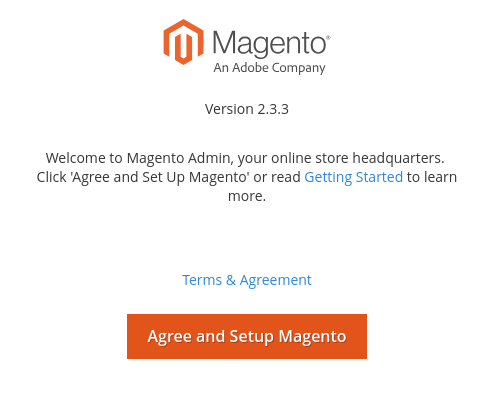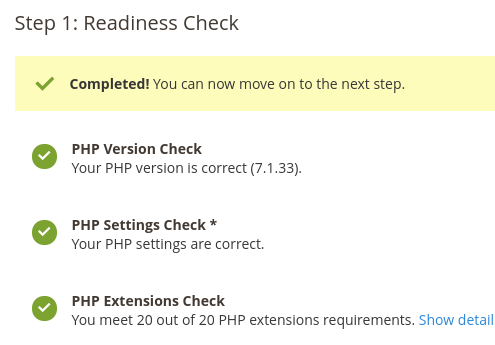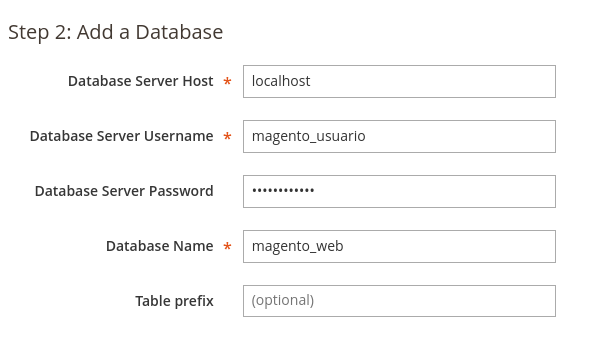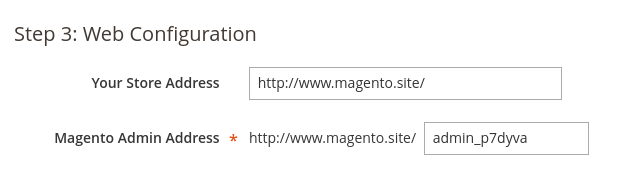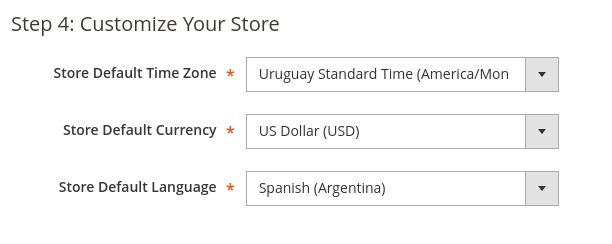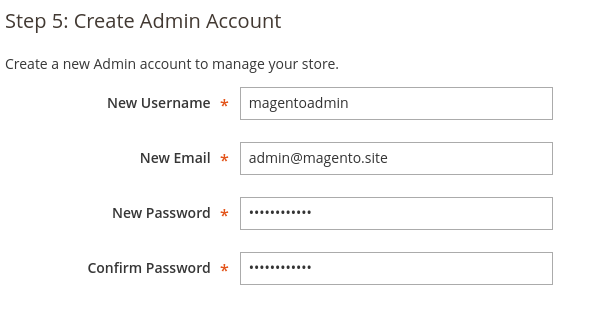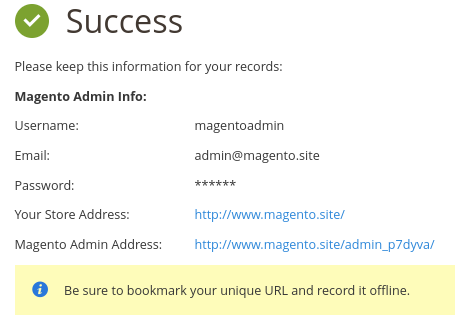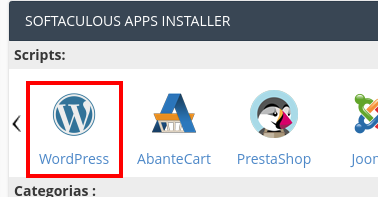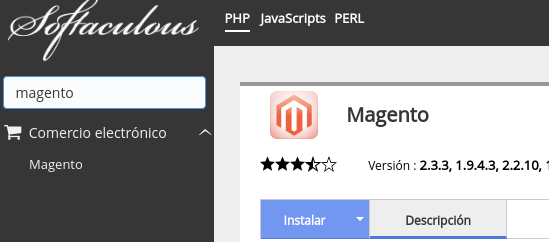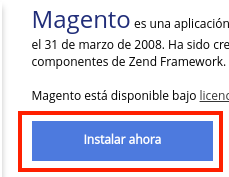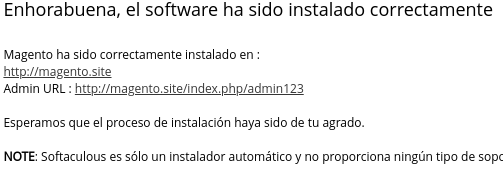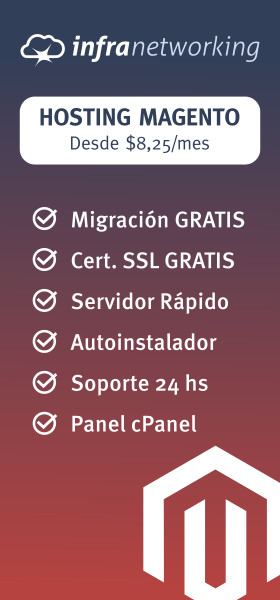En este post hablaremos sobre como instalar Magento de forma manual y mediante la herramienta que ofrecemos en nuestro hosting llamado Softaculous.
En la actualidad si estamos buscando crear y diseñar nuestro sitio web para la venta online de nuestros productos, es importante tener en cuenta Magento para realizar dichas tareas.
Antes de comenzar con la instalación de Magento es importante de conocer y saber que funciones cumple dicha plataforma para ver si se adapta a nuestras necesidades.
Contenido
Introducción
Magento es un gestor de contenido en el que podemos hacer una tienda virtual desde cero sin tener conocimientos de programación ni de cualquier otro desarrollo para hacer una página web.
Con este potente CMS utilizado a nivel mundial que es de los más usados en todo el mundo podemos hacer muchas tiendas de todo tipo en el que podemos vender todos nuestros productos, gestionar las facturas, todos nuestros clientes, todos los emails, configurar diferentes métodos de pago, de envio y mucho más.
Todo esto se puede realizar desde esta simple plataforma en la que podemos hacer toda nuestra tienda en simples pasos sin tener un costo adicional de un programador o un desarrollador que nos haga esta plataforma para nosotros poder tener todo nuestro stock o nuestro catálogo físico en una tienda virtual que es por donde más se vende actualmente.
Instalación de Magento de forma manual
A continuación daremos un paso a paso de como instalar y configurar Magento en nuestro servidor para dejar la tienda online en funcionamiento.
- Como primer punto debemos de descartar la última versión de la plataforma de Magento directamente desde su sitio oficial. Como veremos tenemos varias extensiones de compresión para descargar como lo es .zip, .tar.gz o .tar.bz2, en nuestro caso podemos descargar directamente el .zip que es el que nos sirve para luego descomprimir el contenido en nuestro hosting.
Una vez le demos al botón Download en naranja deberemos de crearnos una cuenta de forma gratuita en Magento para poder acceder a la descarga del componente. Esto es una práctica que aplicó Magento hace algunos meses atrás para mantener actualizados e informados a los usuarios que estén utilizando su plataforma.
- Una vez lo hayamos descargado en nuestro ordenador debemos de subirlo a la carpeta public_html de nuestro hosting. Para realizar esto podemos hacerlo mediante un cliente FTP como lo es Filezilla o mediante el Administrador de Archivos de cPanel en donde en este post lo haremos mediante el último mencionado ya que es más sencillo de realizar.
Como primer sub paso debemos de acceder a nuestro cPanel mediante la url http://modominio.com/cpanel, luego de eso debemos de acceder a la opción Administrador de archivos que se encuentra dentro de la sección Archivos.Una vez estemos ahí se nos abrirá una nueva ventana donde podremos ver todas las carpetas y archivos de nuestro hosting en donde en nuestro caso debemos de acceder a la carpeta public_html y subir el zip que descargamos en el punto anterior. Esto lo hacemos presionando en el botón con el nombre Cargar.
Una vez estemos ahí se nos abrirá una nueva ventana donde debemos de buscar nuestro zip recientemente descargado para subirlo, luego de eso debemos de ver una ventana similar a la siguiente.
Una vez hecho esto refrescamos la carpeta public_html o simplemente volvemos a entrar y veremos nuestro zip recién subido. Lo que debemos de realizar como último paso es de extraer el contenido realizando clic derecho en el archivo y presionando en la opción Extract.
Luego de extraer todos los archivos podemos acceder a nuestra url en donde dependiendo de la versión que hayan descargado es posible que arroje un mensaje indicando que necesitan una versión de PHP 7.1 o superior.
Si les aparece este error solamente debemos de colocar una versión superior de PHP en nuestro hosting, para realizarlo solamente debemos de seguir esta guía.
- Luego de haber realizado los pasos anteriores al ingresar a nuestro sitio debemos de ver un mensaje de bienvenida de Magento en donde podemos comenzar con la instalación del mismo.
- Como siguiente paso debemos de presionar en el botón Next para que Magento verifique que todas nuestras extensiones requeridas de PHP y demas esten habilitadas en nuestro hosting para poder alojar nuestra plataforma por lo que si todo está correcto debemos de ver un mensaje como la imagen de abajo. En caso de tener algún error ponga en contacto con nuestro soporte técnico para brindarles nuestra ayuda.
- En el siguiente paso Magento nos solicita los datos de la base de datos, para eso debemos de crear una desde nuestro cPanel. Para realizar esto podemos seguir este tutorial.
- Una vez hayamos creado la base de datos y asignado el usuario de base de datos con sus privilegios debemos de colocar la información en el formulario de Magento.
- En el siguiente paso debemos de confirmar cuál es la url de nuestro sitio web y también cuál será la url que utilizaremos para acceder a nuestro panel de administración en donde Magento coloca estos valores por defecto por lo que podemos dejarlos tal cual está si nos parece correcto.
- A continuación debemos de configurar la zona horaria de nuestra Ciudad/País, la moneda que queremos manejar y el lenguaje que deseamos utilizar en nuestro panel de administración.
- En el penúltimo paso debemos de colocar los datos del administrador los cuales utilizaremos para ingresar al backend de nuestro sitio para su configuración por lo que debemos de guardar los datos que vayamos a colocar ya que los necesitaremos más adelante.
- Como último paso solamente debemos de presionar en el botón naranja con el nombre Install Now para que el sistema comience a instalar todas las dependencias necesarias.
- Una vez hayamos hecho todos estos pasos y si nos muestra un mensaje de Success luego de la instalación, quiere decir que ya tenemos nuestro Magento instalado y configurado para comenzar a trabajar en él por lo que solamente debemos de acceder a la url del administrador que hayamos colocado e ingresar con los datos del administrador que colocamos en el paso número 9.
Instalación de Magento mediante Softaculous
Otra forma más sencilla y rápida de instalar Magento es mediante la herramienta de Softaculous que ofrecemos en nuestro hosting en donde se puede realizar con unos simples pasos.
- En primer lugar debemos de acceder a nuestro cPanel mediante la url http://midominio.com/cpanel, luego de eso debemos de acceder a la opción llamada Softaculous y clicar en cualquier opción como por ejemplo WordPress.
- Luego de esto se nos abrirá una nueva ventana donde ahí podremos buscar para instalar nuestro Magento.
- Una vez estemos ahí solamente debemos de presionar en el botón azul que dice Instalar ahora.
- A continuación Softaculous nos pedirá que coloquemos la información de nuestro asi asi como también los datos del usuario Administrador el cual utilizaremos para acceder al panel de control de Magento.
A continuación explicaremos a que referencia cada campo que debemos rellenar.Formulario de Instalación
Seleccione la versión que desea instalar: Esta es la versión de Magento que queremos instalar, siempre es mejor instalar la última ya que la misma tiene errores corregidos y es más segura que el resto de las más viejas.
Choose Installation URL: En esta opción debemos de seleccionar el protocolo que vayamos a utilizar ya sea HTTP o HTTPS, elegir la url de donde queremos instalar nuestro Magento, y por último debemos de seleccionar en que carpeta queremos instalarlo, esto lo que significa que por ejemplo si colocamos magento en el campo Directorio esto significa que el sistema será instalado en la url midominio.com/magento, de lo contrario si queremos que el mismo sea instalado en la raíz es decir que podamos acceder directamente al ingresar por midominio.com debemos de dejar ese campo en blanco.
Tareas programadas: Esto debemos dejarlo tal cual esta ya que hace referencia a las tareas programadas de Magento y la frecuencia en las que se deben de ejecutar.Configuración del Sitio
Admin Path: Esta es la ruta de la carpeta para acceder al administrador de nuestro Magento, es decir que para acceder al administrador debemos de colocar midominio.com/admin123 en nuestro caso.
Datos de ejemplo: Esto es por si queremos insertar datos de ejemplo en nuestro Magento.Cuenta de Administrador
Usuario Administrador: En este campo debemos de colocar el nombre de usuario de administrador el cual usaremos para acceder a nuestro panel de control de Magento.
Contraseña Administrador: Contraseña de acceso para dicho usuario.
Nombre: Nombre del usuario administrador.
Apellidos: Apellido del usuario administrador.
Email Administrador: Email de contacto del usuario administrador. Este correo también lo van a precisar al momento ingresar al administrador de Magento y además le llegaran diversas notificaciones de parte de Magento a este email por lo que es necesario tener acceso a leer los correos. - Una vez tengamos todos los campos ingresado solamente resta presionar el botón azul con el nombre Instalar para que Softaculous instale y configure todo en nuestro sitio.
- Una vez hayamos comenzado la instalación si todo salió correctamente y sin errores se deberá visualizar una pantalla igual a la que se ve abajo.
Conclusión
Como hemos visto es muy sencillo de instalar nuestro e-commerce Magento ya sea de forma manual o mediante la herramienta de Softaculous en donde solamente debemos de colocar una información básica para que nuestro sitio funcione correctamente.
Magento tiene muchas virtudes como hemos nombrado y es por este motivo que es uno de los CMS mas utilizados en el entorno web para venta online.

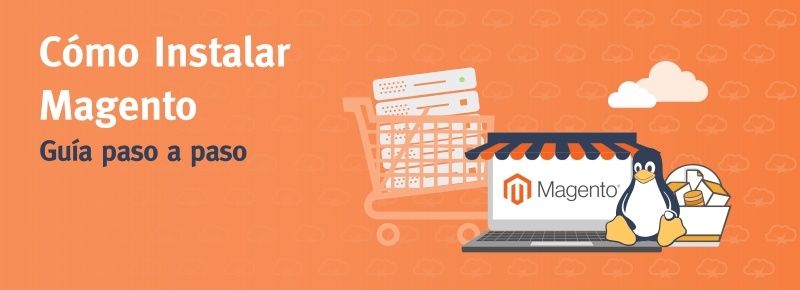
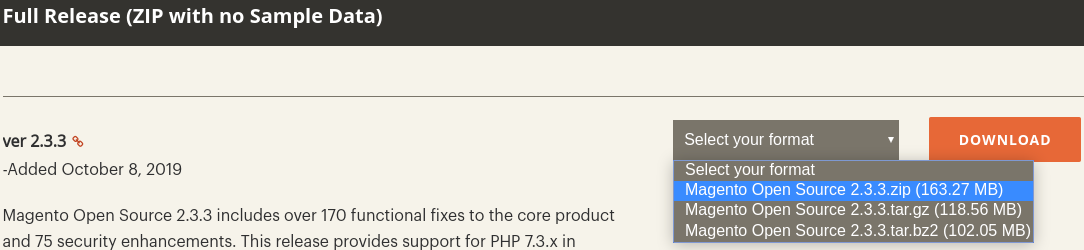 Una vez le demos al botón Download en naranja deberemos de crearnos una cuenta de forma gratuita en Magento para poder acceder a la descarga del componente. Esto es una práctica que aplicó Magento hace algunos meses atrás para mantener actualizados e informados a los usuarios que estén utilizando su plataforma.
Una vez le demos al botón Download en naranja deberemos de crearnos una cuenta de forma gratuita en Magento para poder acceder a la descarga del componente. Esto es una práctica que aplicó Magento hace algunos meses atrás para mantener actualizados e informados a los usuarios que estén utilizando su plataforma.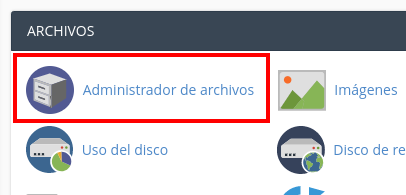 Una vez estemos ahí se nos abrirá una nueva ventana donde podremos ver todas las carpetas y archivos de nuestro hosting en donde en nuestro caso debemos de acceder a la carpeta public_html y subir el zip que descargamos en el punto anterior. Esto lo hacemos presionando en el botón con el nombre Cargar.
Una vez estemos ahí se nos abrirá una nueva ventana donde podremos ver todas las carpetas y archivos de nuestro hosting en donde en nuestro caso debemos de acceder a la carpeta public_html y subir el zip que descargamos en el punto anterior. Esto lo hacemos presionando en el botón con el nombre Cargar.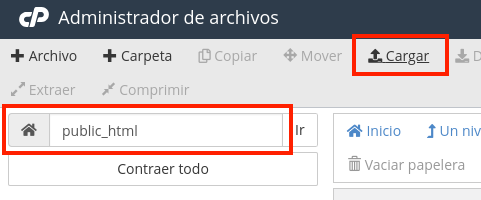 Una vez estemos ahí se nos abrirá una nueva ventana donde debemos de buscar nuestro zip recientemente descargado para subirlo, luego de eso debemos de ver una ventana similar a la siguiente.
Una vez estemos ahí se nos abrirá una nueva ventana donde debemos de buscar nuestro zip recientemente descargado para subirlo, luego de eso debemos de ver una ventana similar a la siguiente.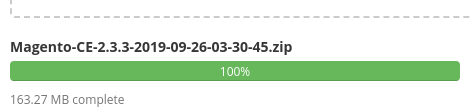 Una vez hecho esto refrescamos la carpeta public_html o simplemente volvemos a entrar y veremos nuestro zip recién subido. Lo que debemos de realizar como último paso es de extraer el contenido realizando clic derecho en el archivo y presionando en la opción Extract.
Una vez hecho esto refrescamos la carpeta public_html o simplemente volvemos a entrar y veremos nuestro zip recién subido. Lo que debemos de realizar como último paso es de extraer el contenido realizando clic derecho en el archivo y presionando en la opción Extract.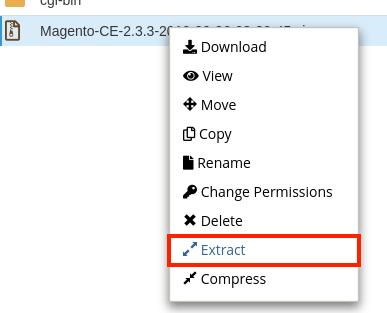 Luego de extraer todos los archivos podemos acceder a nuestra url en donde dependiendo de la versión que hayan descargado es posible que arroje un mensaje indicando que necesitan una versión de PHP 7.1 o superior.
Luego de extraer todos los archivos podemos acceder a nuestra url en donde dependiendo de la versión que hayan descargado es posible que arroje un mensaje indicando que necesitan una versión de PHP 7.1 o superior. Si les aparece este error solamente debemos de colocar una versión superior de PHP en nuestro hosting, para realizarlo solamente debemos de seguir esta
Si les aparece este error solamente debemos de colocar una versión superior de PHP en nuestro hosting, para realizarlo solamente debemos de seguir esta